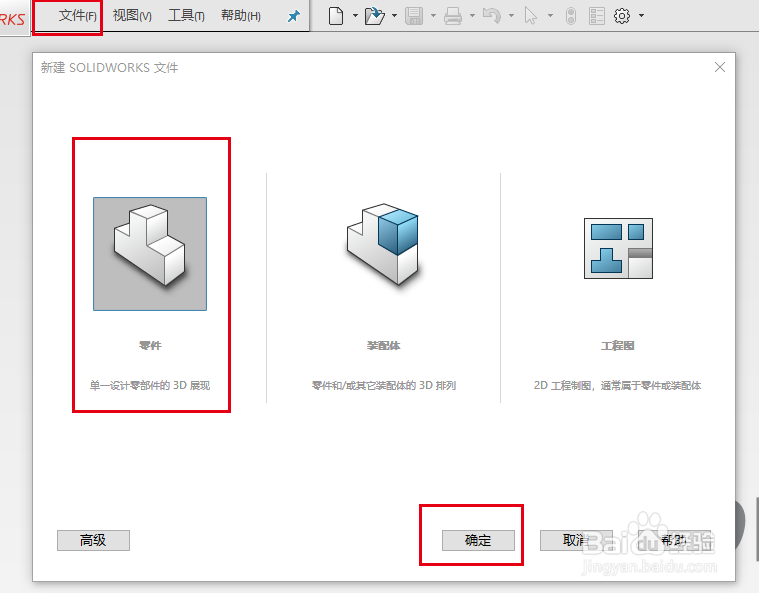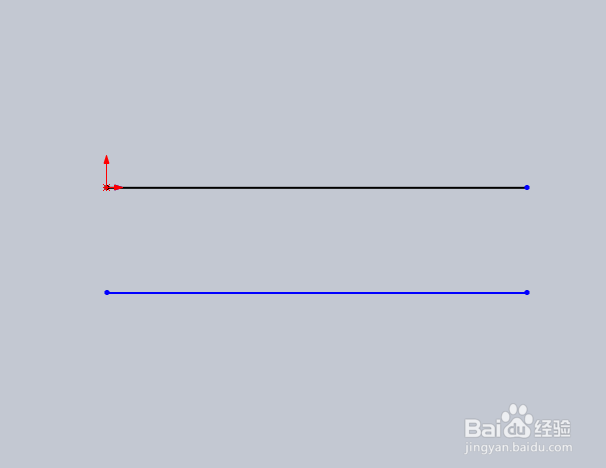SolidWorks草图中如何在平行线上绘制圆弧
1、打开SolidWorks2016软件,点文件,找到新建,出现一个如图所示的窗口,选择零件,然后点确定。
2、选择上视基准面作为草图的绘制平面,如图所示。
3、在标题栏里面的“草图”里面找到“直线”命令,如图所示。
4、在上视基准面里面绘制出如图所示的两条平行线。
5、在标题栏里面的“草图”里面找到“圆弧”命令,点开找到里面的“切线弧”。
6、点下“切线弧”然后选二条直线的端点,这样第一个圆弧就画出来了。
7、重复以上的操作,另外一个圆弧也画出来了,最终的效果如图所示。
声明:本网站引用、摘录或转载内容仅供网站访问者交流或参考,不代表本站立场,如存在版权或非法内容,请联系站长删除,联系邮箱:site.kefu@qq.com。
阅读量:62
阅读量:91
阅读量:30
阅读量:59
阅读量:23